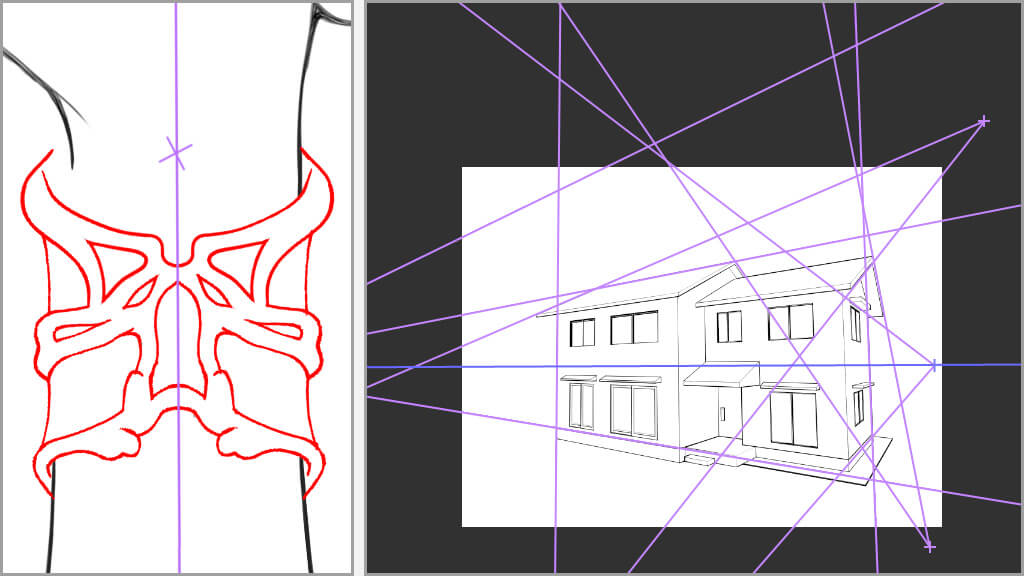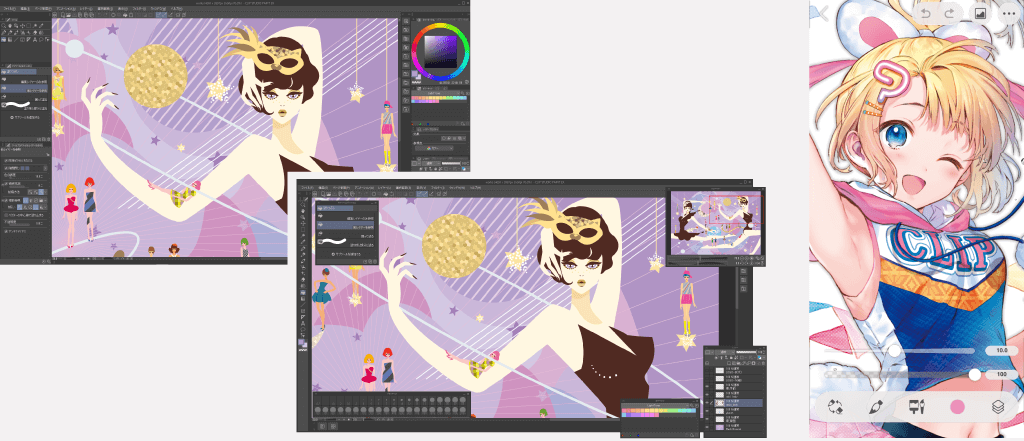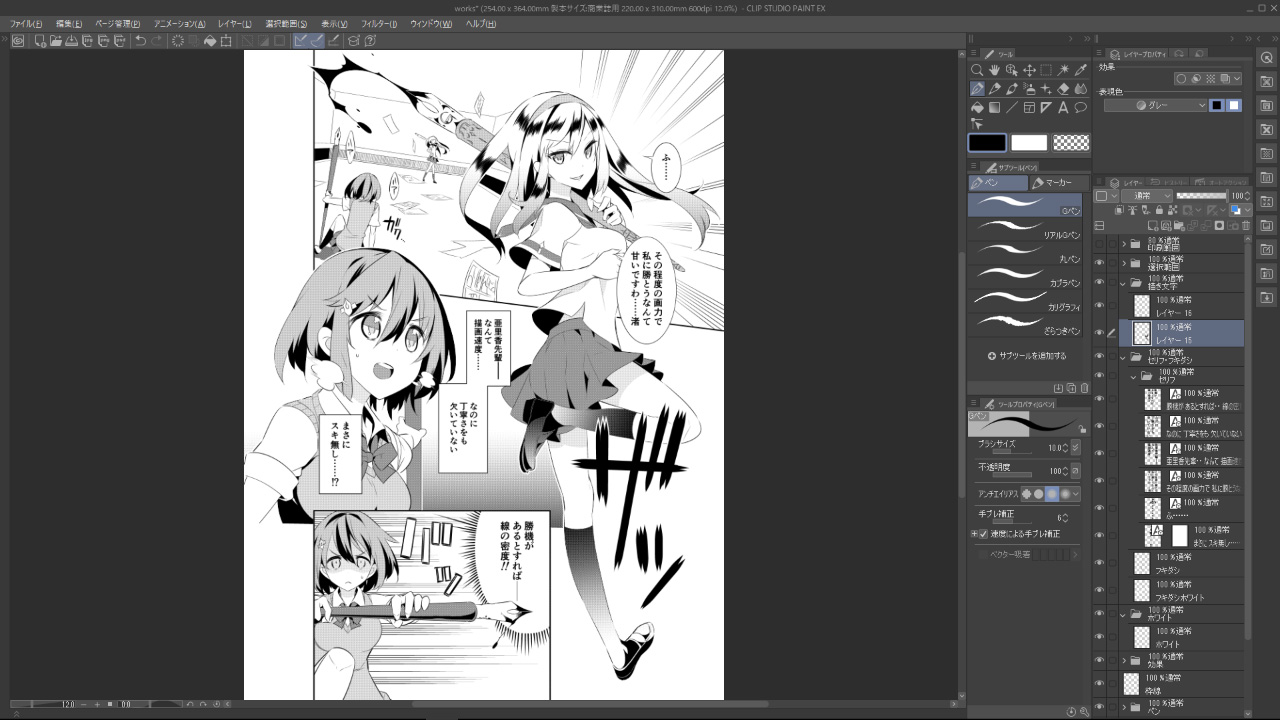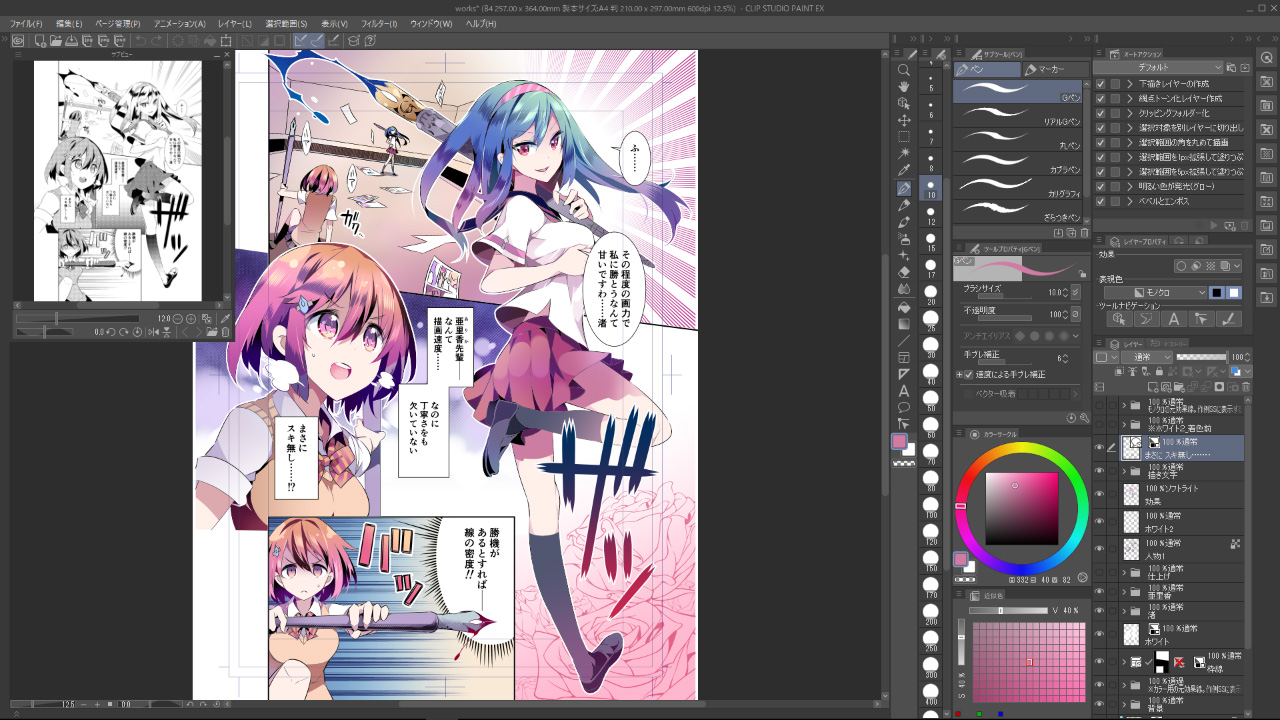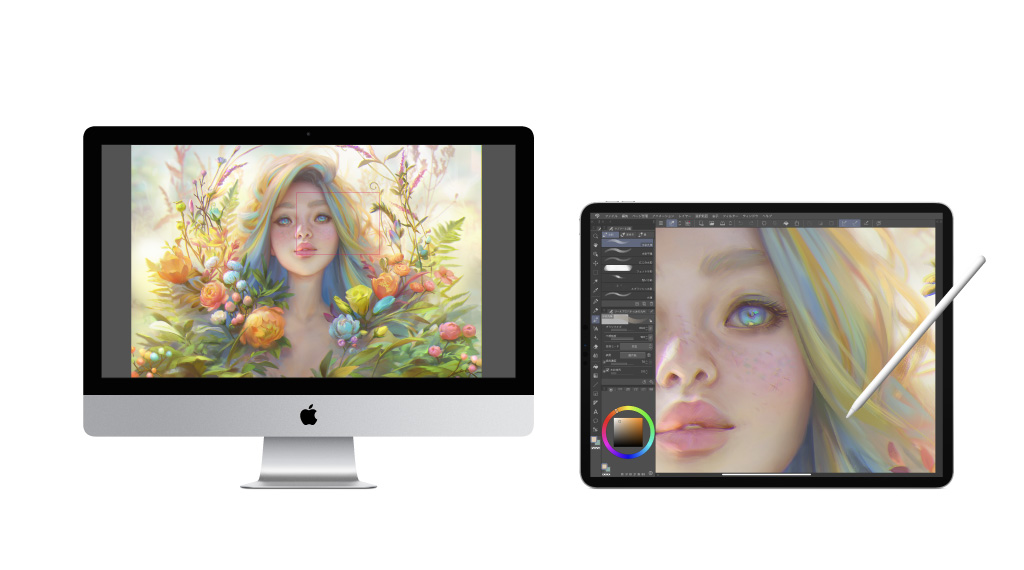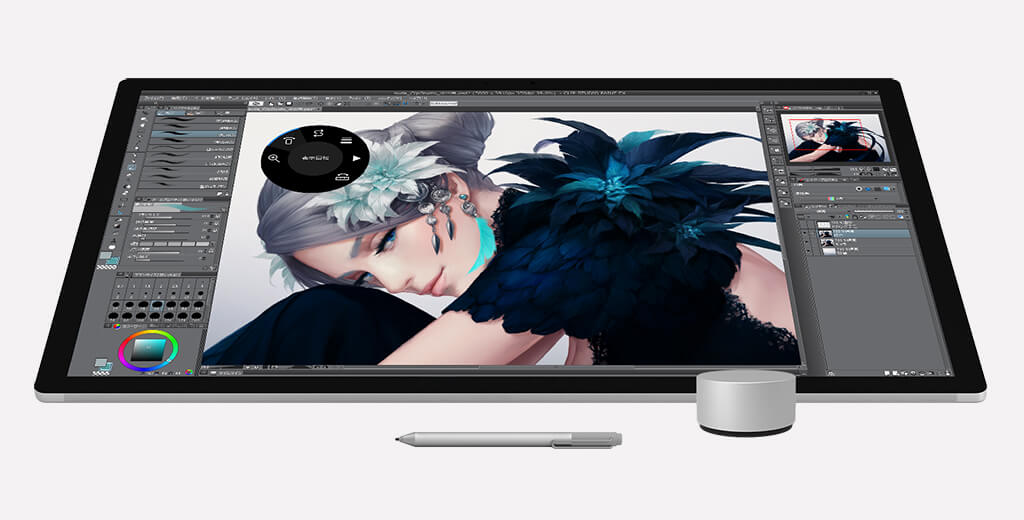スピードアップしたい
- DEBUT
- PRO
- EX
効率的に選択範囲を作成
選択範囲ツールに用意されているサブツールパレットから選択することにより、効率的に選択範囲を設定できます。サブツールパレットには通常の矩形や円、投げなわ、折れ線選択の他、[選択ペン]・[選択消し]などがあり、描画した形状で選択範囲を作成できます。
また、シュリンク選択では、ドラッグした範囲内にすべて納まっている描線の、外周に密着した選択範囲を作成します。
さらに、選択レイヤーを作成することでより効率的に塗りつぶしや描画が行えます。
- DEBUT
- PRO
- EX
手早くきれいな塗りつぶし
隙間があって色がはみ出してしまう場合に、隙間を閉じた状態で塗りつぶしたり、塗り残した細かい部分を囲って塗りつぶすなど、[塗りつぶし]ツールを使ってクリックするだけで、手早くきれいに塗りつぶすことができます。
- PRO
- EX
定規による精巧な作画
基本図形はもちろん、対称な図形が描ける対称定規やパースに沿った線で遠近感のある背景を簡単に描けるパース定規、2点、3点など複数点の対称図形を描ける「対称定規」 や、「同心円定規」「放射線定規」「平行線定規」などの多彩な定規がそろっています。ブラシのタッチを活かして正確に描けます。
- PRO
- EX
はみ出した線をきれいに消す
ベクターレイヤー上で描いた線は[消しゴム]ツールで線のはみ出した部分だけを消したりなど、便利な使い方もできます。
- PRO
- EX
用途にあわせて切り替えられるワークスペース
「マンガ用」「イラスト用」「デザイン用」など、用途やスタイルにあわせて配置したパレットのレイアウトを、ショートカットやコマンドバーの設定とあわせてワークスペースとして保存し、いつでも呼び出すことができます。また、スマートフォンの画面でも作業しやすいシンプルなUIが選べます。
- PRO
- EX
ワークスペースを素材として登録・読み込み
ワークスペース素材には、パレットのレイアウト・ショートカット設定・コマンドバー設定・環境設定の単位設定を登録できます。登録した素材は、[素材]パレットに登録するだけでなく、CLIP STUDIO ASSETSで配布できます。
また、CLIP STUDIO ASSETSで配布されているワークスペース素材を、自分の環境に読み込むこともでき、読み込み時に反映する設定を選択できるので、ショートカットなどを変えずに、パレットのレイアウトを変更することも可能です。
線画用、色塗り作業用など自分に合ったワークスペースを、設定しやすくなります。
- DEBUT
- PRO
- EX
作業時間の記録
[情報]パレットに作品の作業時間が表示されます。一定時間操作がない場合は記録を一時停止します。記録された制作時間はclipファイル内に保存されファイルを開くと確認できます。
- PRO
- EX
入力デバイス「CLIP STUDIO TABMATE 2」に対応
iPadOS・iOSでも使えるようになった入力デバイス「CLIP STUDIO TABMATE 2」で、作業をさらに効率化できます。
- DEBUT
- PRO
- EX
コンパニオンモードで異なるデバイスとも連携、より快適な創作環境を実現
CLIP STUDIO PAINTがインストールされたスマートフォンと、パソコンやタブレットを同じWi-Fi環境で接続すると、スマートフォンをCLIP STUDIO PAINT専用の片手入力デバイスとして使用できる「コンパニオンモード」が利用できます。スマートフォン上によく使う機能をまとめたクイックアクセス、ツールの不透明度やサイズも変更できるカラーサークル、タッチジェスチャーを使用してキャンバスの操作を行うジェスチャパッド等を表示します。
- DEBUT
- PRO
- EX
お絵かきアプリで描いた作品を開いて編集
ソーシャルお絵かきアプリ「アイビスペイント」で描いた作品をレイヤー状態を保持したまま、クラウド上にアップロードし、CLIP STUDIO PAINTで編集できます。
アイビスペイントについて
株式会社アイビスのスマートフォン/タブレット向けの本格お絵描きアプリ。パソコン用グラフィックソフトにも匹敵する多彩な機能で、イラストから絵画作品まで自在に描くことができます。
- アイビスペイント : http://ibispaint.com/

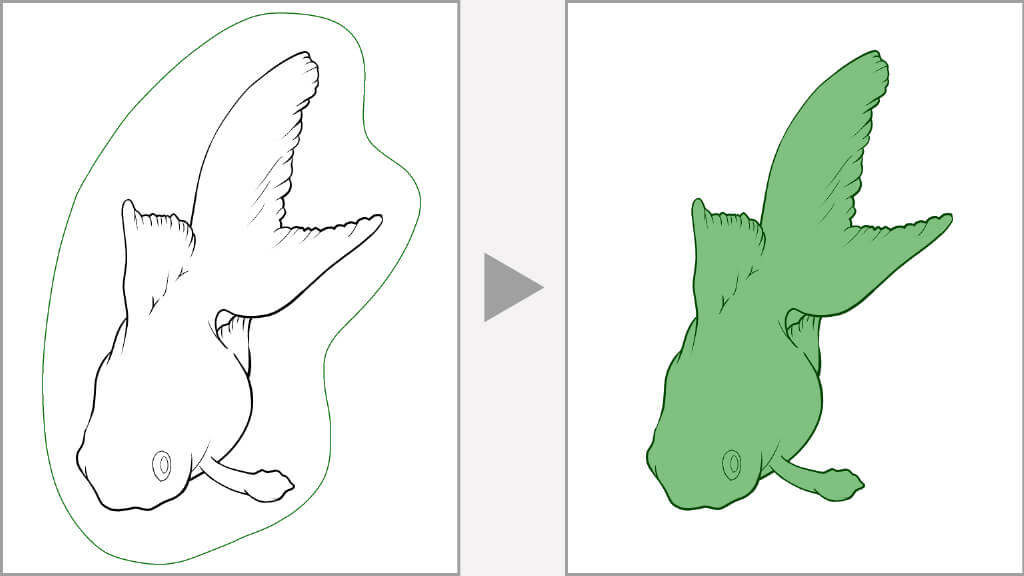
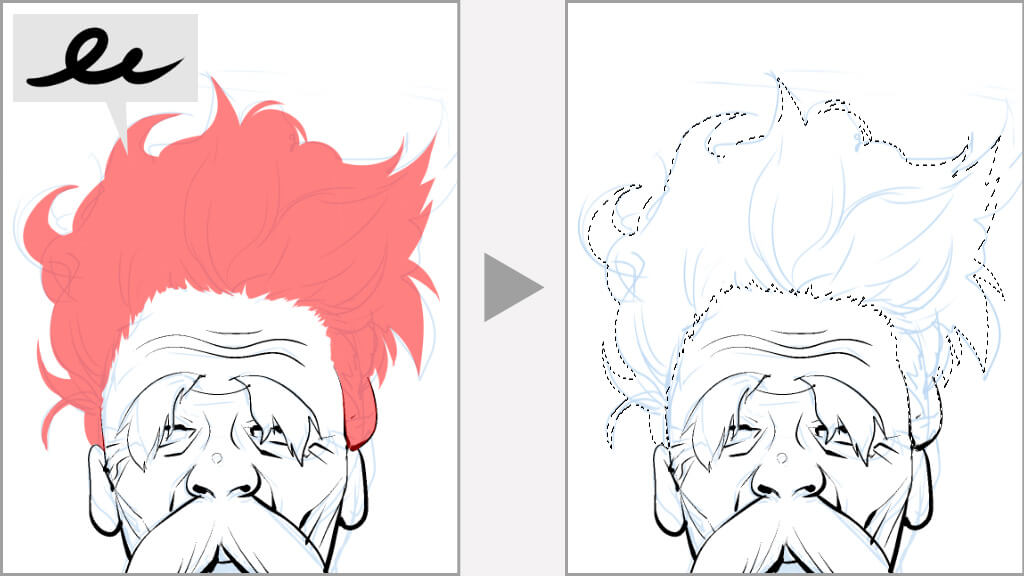
![[グラデーション]ツール](/view/img/jp/function/func_013.jpg)
![[等高線塗り]ツール](/view/img/jp/function/func_014.jpg)